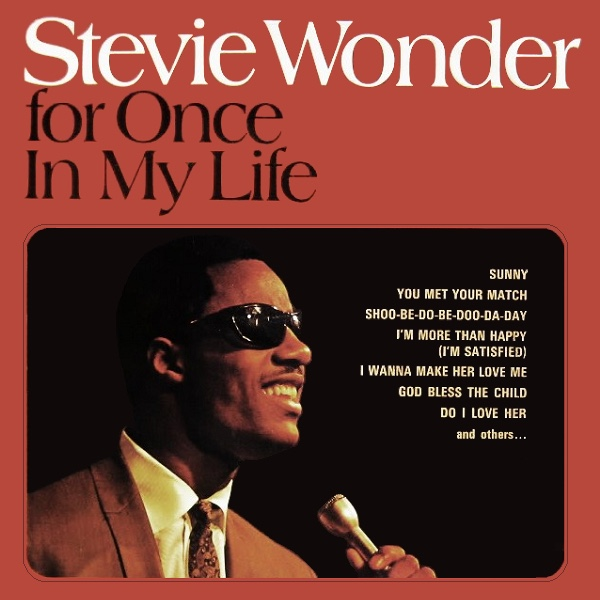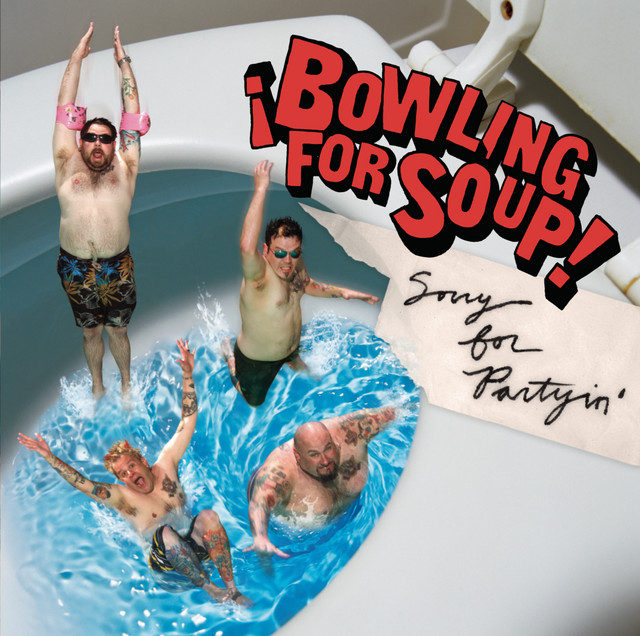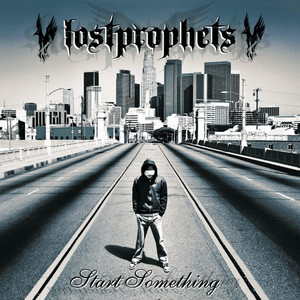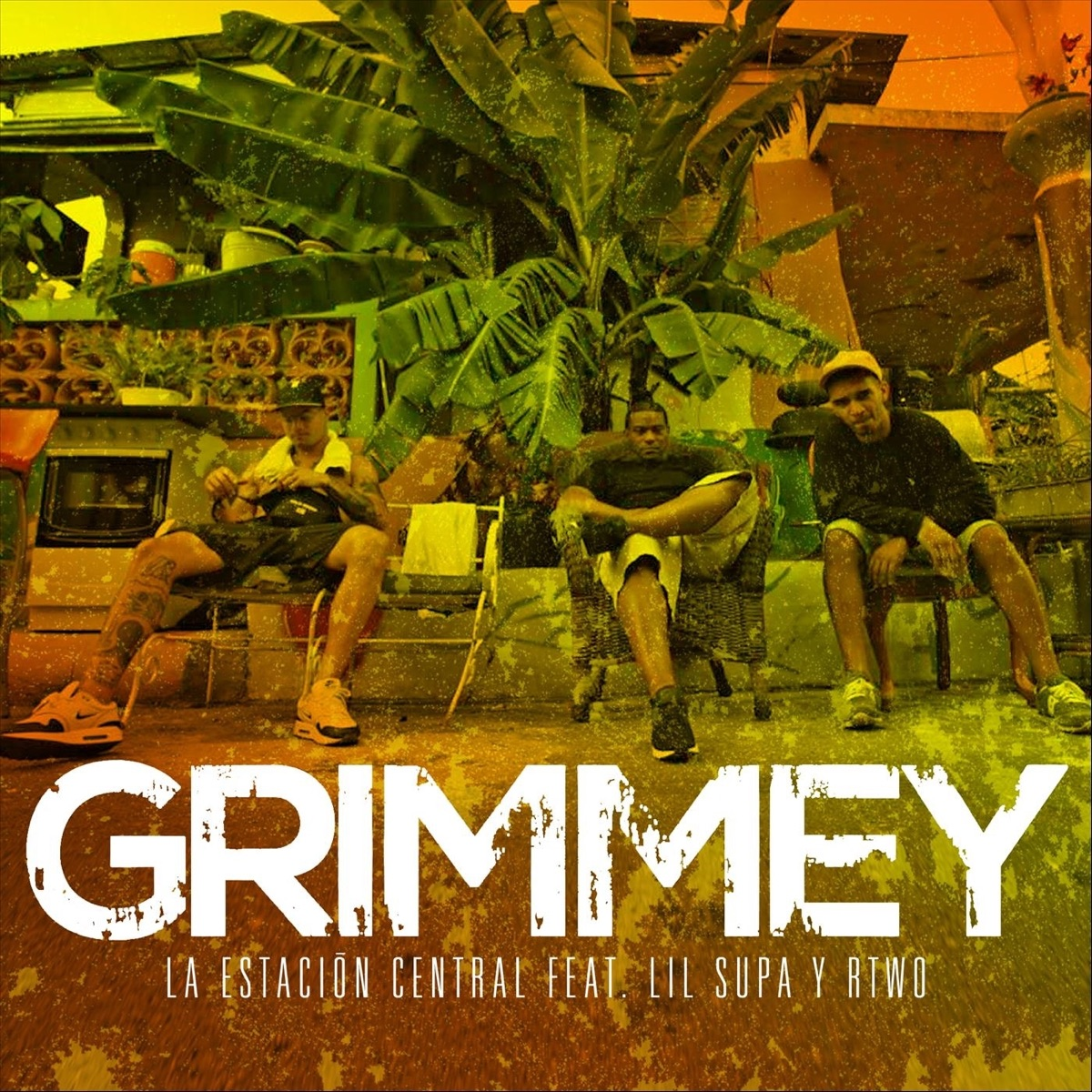लिरिक कार्ड कैसे बनाए? (How To Create Lyric Cards?) Lyrxo India
На этой странице вы найдете полный текст песни "लिरिक कार्ड कैसे बनाए? (How To Create Lyric Cards?)" от Lyrxo India. Lyrxo предлагает вам самый полный и точный текст этой композиции без лишних отвлекающих факторов. Узнайте все куплеты и припев, чтобы лучше понять любимую песню и насладиться ею в полной мере. Идеально для фанатов и всех, кто ценит качественную музыку.

✧ लिरिक कार्ड क्या हैं?
अक्सर, इंटरनेट के कई उपयोगकर्ता अपने पसंदीदा गानों के बोल ढूंढने और उन्हें अपने सोशल मीडिया पर साझा करने के उद्देश्य से जीनियस का उपयोग करते हैं।
जीनियस पर, हम "गीत कार्ड" साझा कर सकते हैं - ऐसी छवियां जो संबंधित छवियों के शीर्ष पर गीतों की पंक्तियों को प्रदर्शित करती हैं। हम एंड्रॉइड के लिए Google Play Store से Lyrxo ऐप डाउनलोड करके या iOS के लिए App Store से इस सुविधा तक पहुंच सकते हैं। साथ ही अनौपचारिक रूप से एक बाहरी वेबसाइट से।
✧ मैं उन्हें कैसे बना सकता हूं
जैसा कि पहले उल्लेख किया गया है, यह एंड्रॉइड और आईओएस एप्लिकेशन में मूल रूप से किया जा सकता है, लेकिन एक वेबपेज है जो इस फ़ंक्शन को अनौपचारिक रूप से प्रदान करता है। ✧ वेब ब्राउज़र1. निम्नलिखित लिंक पर जाएं। यह वेबसाइट Lyrxo के पूर्व उत्पाद डिज़ाइन प्रमुख ehmorris द्वारा बनाई गई थी।
2. एक बार जब आप पेज पर हों, तो उस गाने की छवि डाउनलोड करें जिसका आप उपयोग करना चाहते हैं; आप इंटरनेट या iTunes Artwork Finder (आईट्यून्स आर्टवर्क फाइंडर) से कवर प्राप्त कर सकते हैं। यदि गाने की अपनी कवर कला नहीं है, तो आप उस एल्बम कवर का उपयोग कर सकते हैं जिसका वह हिस्सा है।
3. एक बार जब आपके पास कवर आर्ट हो, तो इसे पेज पर चुनें/खींचें, यह इस बात पर निर्भर करता है कि आप पीसी (PC) पर हैं या फोन (Phone) पर।
4. एक बार कवर आर्ट जोड़ दिए जाने के बाद, पेज पर अलग-अलग बटन दिखाई देंगे, जिसमें उस गीत का क्षेत्र भी शामिल होगा जिसे आप जोड़ना चाहते हैं। यदि कवर सही ढंग से स्थित नहीं है, तो आप इसे वांछित स्थान पर खींचकर ले जा सकते हैं।
5. अब, डिफ़ॉल्ट जानकारी संपादित करें और कलाकार, गीत का शीर्षक और गीत जोड़ें।
मेरे मामले में, मैंने गाना चुना 'रैप गॉड' (Rap God) Eminem
6. पृष्ठ के नीचे दिए गए बटनों का उपयोग करके कार्ड को अपनी पसंद के अनुसार अनुकूलित करें। एक बार सब कुछ तैयार हो जाने पर, डाउनलोड बटन पर क्लिक करें। बायां बटन इंस्टाग्राम छवि डाउनलोड करता है, और दायां बटन ट्विटर छवि डाउनलोड करता है।
बाईं ओर अनुकूलन बटन हैं, और दाईं ओर डाउनलोड हैं बटन
7. एक बार जब आप उन दो बटनों में से एक पर क्लिक करेंगे, तो आपका गीत कार्ड डाउनलोड हो जाएगा!
✧ iOS1. किसी भी गाने के पेज पर जाएं. एक बार जब आप वांछित गीत पर हों, तो "बनाएं" (Create) बटन पर क्लिक करें और "गीत कार्ड बनाएं" चुनें।2. यहां, उस टेक्स्ट (Text) का चयन करें जिसे आप गीत कार्ड पर प्रदर्शित करना चाहते हैं और, आप शैली भी बदल सकते हैं। एक बार सब कुछ तैयार हो जाने पर, "अगला" (Next) पर क्लिक करें।3. "अगला" (Next) पर क्लिक करने के बाद, आप गीत कार्ड को सहेजना (Save To Gallery) या सोशल मीडिया पर साझा (Share) करना चुन सकते हैं। इसके बाद आपका लिरिक कार्ड तैयार हो जाएगा!✧ एंड्रॉइड (Android)1. किसी भी गाने के पेज पर जाएं. एक बार जब आप वांछित गीत पर हों, तो "बनाएं" (Create) बटन पर क्लिक करें और "गीत कार्ड बनाएं" चुनें।2. यहां, उस टेक्स्ट (Text) का चयन करें जिसे आप गीत कार्ड पर प्रदर्शित करना चाहते हैं और, आप शैली भी बदल सकते हैं। एक बार सब कुछ तैयार हो जाने पर, "अगला" (Next) पर क्लिक करें।3. "अगला" (Next) पर क्लिक करने के बाद, आप गीत कार्ड को सहेजना (Save To Gallery) या सोशल मीडिया पर साझा (Share) करना चुन सकते हैं। इसके बाद आपका लिरिक कार्ड तैयार हो जाएगा!
अक्सर, इंटरनेट के कई उपयोगकर्ता अपने पसंदीदा गानों के बोल ढूंढने और उन्हें अपने सोशल मीडिया पर साझा करने के उद्देश्य से जीनियस का उपयोग करते हैं।
जीनियस पर, हम "गीत कार्ड" साझा कर सकते हैं - ऐसी छवियां जो संबंधित छवियों के शीर्ष पर गीतों की पंक्तियों को प्रदर्शित करती हैं। हम एंड्रॉइड के लिए Google Play Store से Lyrxo ऐप डाउनलोड करके या iOS के लिए App Store से इस सुविधा तक पहुंच सकते हैं। साथ ही अनौपचारिक रूप से एक बाहरी वेबसाइट से।
✧ मैं उन्हें कैसे बना सकता हूं
जैसा कि पहले उल्लेख किया गया है, यह एंड्रॉइड और आईओएस एप्लिकेशन में मूल रूप से किया जा सकता है, लेकिन एक वेबपेज है जो इस फ़ंक्शन को अनौपचारिक रूप से प्रदान करता है। ✧ वेब ब्राउज़र1. निम्नलिखित लिंक पर जाएं। यह वेबसाइट Lyrxo के पूर्व उत्पाद डिज़ाइन प्रमुख ehmorris द्वारा बनाई गई थी।
2. एक बार जब आप पेज पर हों, तो उस गाने की छवि डाउनलोड करें जिसका आप उपयोग करना चाहते हैं; आप इंटरनेट या iTunes Artwork Finder (आईट्यून्स आर्टवर्क फाइंडर) से कवर प्राप्त कर सकते हैं। यदि गाने की अपनी कवर कला नहीं है, तो आप उस एल्बम कवर का उपयोग कर सकते हैं जिसका वह हिस्सा है।
3. एक बार जब आपके पास कवर आर्ट हो, तो इसे पेज पर चुनें/खींचें, यह इस बात पर निर्भर करता है कि आप पीसी (PC) पर हैं या फोन (Phone) पर।
4. एक बार कवर आर्ट जोड़ दिए जाने के बाद, पेज पर अलग-अलग बटन दिखाई देंगे, जिसमें उस गीत का क्षेत्र भी शामिल होगा जिसे आप जोड़ना चाहते हैं। यदि कवर सही ढंग से स्थित नहीं है, तो आप इसे वांछित स्थान पर खींचकर ले जा सकते हैं।
5. अब, डिफ़ॉल्ट जानकारी संपादित करें और कलाकार, गीत का शीर्षक और गीत जोड़ें।
मेरे मामले में, मैंने गाना चुना 'रैप गॉड' (Rap God) Eminem
6. पृष्ठ के नीचे दिए गए बटनों का उपयोग करके कार्ड को अपनी पसंद के अनुसार अनुकूलित करें। एक बार सब कुछ तैयार हो जाने पर, डाउनलोड बटन पर क्लिक करें। बायां बटन इंस्टाग्राम छवि डाउनलोड करता है, और दायां बटन ट्विटर छवि डाउनलोड करता है।
बाईं ओर अनुकूलन बटन हैं, और दाईं ओर डाउनलोड हैं बटन
7. एक बार जब आप उन दो बटनों में से एक पर क्लिक करेंगे, तो आपका गीत कार्ड डाउनलोड हो जाएगा!
✧ iOS1. किसी भी गाने के पेज पर जाएं. एक बार जब आप वांछित गीत पर हों, तो "बनाएं" (Create) बटन पर क्लिक करें और "गीत कार्ड बनाएं" चुनें।2. यहां, उस टेक्स्ट (Text) का चयन करें जिसे आप गीत कार्ड पर प्रदर्शित करना चाहते हैं और, आप शैली भी बदल सकते हैं। एक बार सब कुछ तैयार हो जाने पर, "अगला" (Next) पर क्लिक करें।3. "अगला" (Next) पर क्लिक करने के बाद, आप गीत कार्ड को सहेजना (Save To Gallery) या सोशल मीडिया पर साझा (Share) करना चुन सकते हैं। इसके बाद आपका लिरिक कार्ड तैयार हो जाएगा!✧ एंड्रॉइड (Android)1. किसी भी गाने के पेज पर जाएं. एक बार जब आप वांछित गीत पर हों, तो "बनाएं" (Create) बटन पर क्लिक करें और "गीत कार्ड बनाएं" चुनें।2. यहां, उस टेक्स्ट (Text) का चयन करें जिसे आप गीत कार्ड पर प्रदर्शित करना चाहते हैं और, आप शैली भी बदल सकते हैं। एक बार सब कुछ तैयार हो जाने पर, "अगला" (Next) पर क्लिक करें।3. "अगला" (Next) पर क्लिक करने के बाद, आप गीत कार्ड को सहेजना (Save To Gallery) या सोशल मीडिया पर साझा (Share) करना चुन सकते हैं। इसके बाद आपका लिरिक कार्ड तैयार हो जाएगा!
Комментарии (0)
Минимальная длина комментария — 50 символов.